Windows Helloを導入している間、Windowsは非常に熱心でした。 新しいコンセプトは革命的だったので、私は彼らを非難しませんが、それを理解している人はほとんどいませんでした。 ただし、苛立たしい部分は、ユーザーがシステムを起動するたびにPINの設定を求めるように設定が更新されることでした。 これは、会社のユーザーがPINシステムに関心を持つことを知っていたため、会社が管理するシステムに特に当てはまりました。
それが好きな人にとっては、それは一度限りの問題だったに違いありませんが、PINを設定しないことを選択した人は、PIN設定画面をスキップするオプションを見つけることができませんでした。 彼らは次へをクリックし、後でセットアップをスキップするでしょう、それは面倒でした。 さらに、システムを起動するたびにまったく同じことをしなければなりませんでした。
このプロンプトをなくすには、PINの設定に関心がないことをシステムに明確に指示する必要があります。 これを行う方法は次のとおりです。
解決策1] WindowsDefenderの設定を変更します
Windows Defenderは、ウイルス対策ソフトウェアやその他のシステム保護ソフトウェアと並べて使用する必要がありましたが、常にPINプロンプトページを管理します。
次のように、システムを起動しようとしているときに変更を加えることができます。
1] ログオン 通常どおり、WindowsHelloプロンプト画面をバイパスしてシステムに接続します。
2]デスクトップ画面で、画面右下のメニューにある上向き矢印をクリックします。
3] Windows Defenderアイコン(盾のようなアイコン)をクリックして、WindowsDefenderの設定を開きます。
4]アカウント保護設定をクリックして開きます。
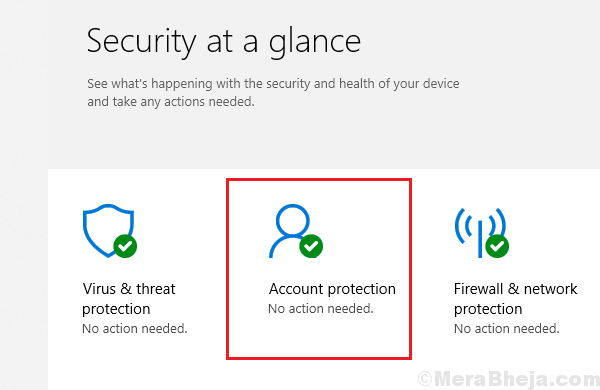
5] [設定して閉じる]を選択します。
解決策2]グループポリシーの編集
通常、問題は会社が管理するシステムにあるため、グループポリシーに直接変更を加えると非常に役立つ場合があります。
1]を押します Win + R 実行ウィンドウを開き、コマンドを入力します gpedit.msc.
2]グループポリシーエディターで、次の場所に移動します。
コンピューターの構成>>管理用テンプレート>>システム
3]ログオンフォルダを開きます。
4]ポリシーを見つけてダブルクリックします便利をオンにします PINサインイン.
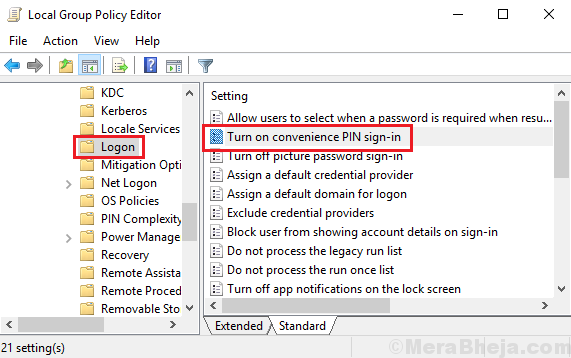
5]ラジオボタンを[無効]にシフトし、[適用]、[OK]の順にクリックします。
興味深いことに、現在のところ、ほとんどのユーザーはこのエラーを認識していません。正確な理由は、企業が管理対象システムでこのポリシーをすでに変更しているためです。 このガイドをお持ちでない方は参考になります。


